
php小编小新教你轻松添加 Win11 休眠模式,让你的电脑更加节能。只需简单几步,即可在电源选项中添加休眠模式,让你在需要时快速进入休眠状态,节省电能,保护电脑。
win11休眠添加到电源选项方法
1、按CTRL + R键调出运行窗口。
在运行窗口中,键入control并按Enter键。
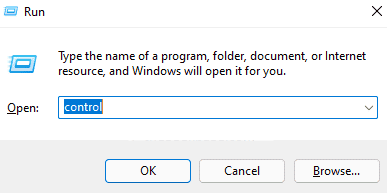
2、在控制面板窗口的右上角,单击与查看方式选项相关的下拉菜单,然后单击小图标 。

3、接下来,单击可用设置列表中的电源选项条目。
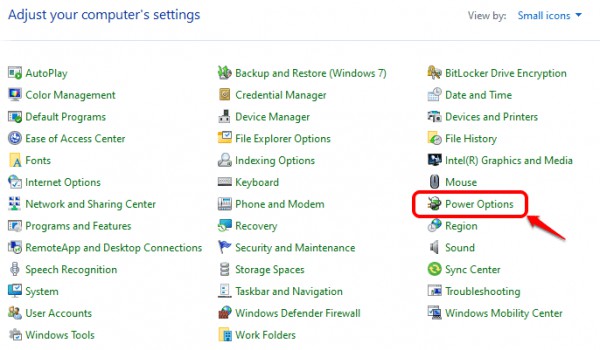
4、在左侧的电源选项窗口中,单击选择电源按钮的功能链接。
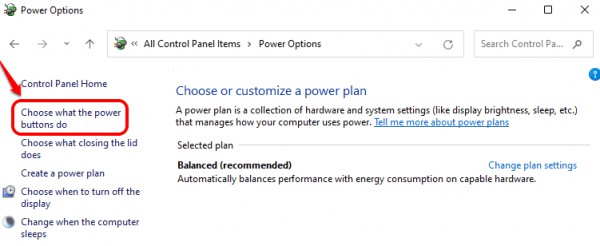
5、如果您现在查看关机设置部分,您会看到休眠选项显示为灰色。首先,我们需要使休眠选项可用。
为此,在定义电源按钮并打开密码保护标题部分下,单击链接更改当前不可用的设置。
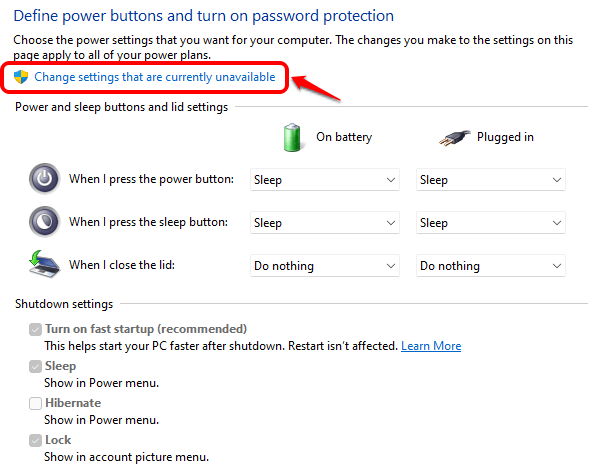
6、您现在可以选中对应于休眠选项的复选框,然后点击底部的保存更改按钮。
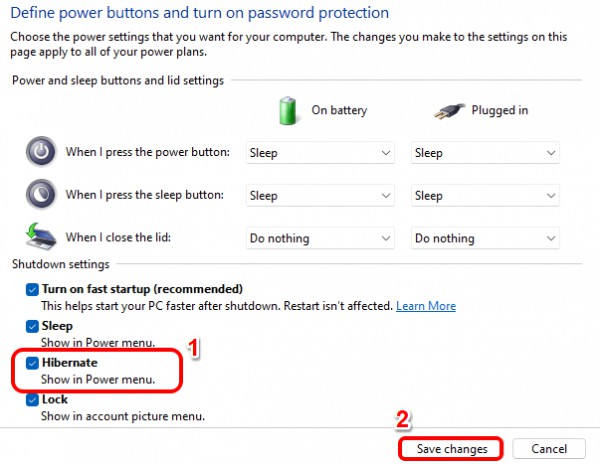
就是这样。休眠选项现在将在您的电源选项菜单中。
以上是win11电源选项怎么添加休眠模式?win11休眠添加到电源选项教程的详细内容。更多信息请关注PHP中文网其他相关文章!
 Il n'y a pas d'option WLAN dans Win11
Il n'y a pas d'option WLAN dans Win11
 Comment ignorer l'activation en ligne dans Win11
Comment ignorer l'activation en ligne dans Win11
 Win11 ignore le didacticiel pour se connecter au compte Microsoft
Win11 ignore le didacticiel pour se connecter au compte Microsoft
 Comment ouvrir le panneau de configuration Win11
Comment ouvrir le panneau de configuration Win11
 Introduction aux touches de raccourci de capture d'écran dans Win11
Introduction aux touches de raccourci de capture d'écran dans Win11
 Windows 11 mon ordinateur transfert vers le tutoriel de bureau
Windows 11 mon ordinateur transfert vers le tutoriel de bureau
 Solution au problème selon lequel le logiciel de téléchargement Win11 ne peut pas être installé
Solution au problème selon lequel le logiciel de téléchargement Win11 ne peut pas être installé
 Comment ignorer la connexion réseau lors de l'installation de Win11
Comment ignorer la connexion réseau lors de l'installation de Win11